SSD格式化和SSD格式化后的数据恢复方法
分类:硬盘数据恢复|最后更新:
SSD格式化的三种方法
绝大部分SSD(固态硬盘)第一次使用都要经过一个初始化过程,当然少数SSD出厂时就已经初始化,也就不需要进行另外的初始化工作了。对于没有初始化的SSD,可以先挂到任何一台电脑上进行初始化,系统会自动选择MBR模式,只要点击确定即可初始化。
SSD初始化后,就可以分区与格式化了,SSD格式化主要有以下三种方式。
SSD格式化方法一:系统格式化
将SSD挂在任何一台安装了Windows系统的电脑上,通过系统中的控制面板进入磁盘管理器,在这里直接对SSD进行分区和格式化即可。分区与格式化中,系统会自动选择最佳方式分区和格式化,用户只需一路确认即可。
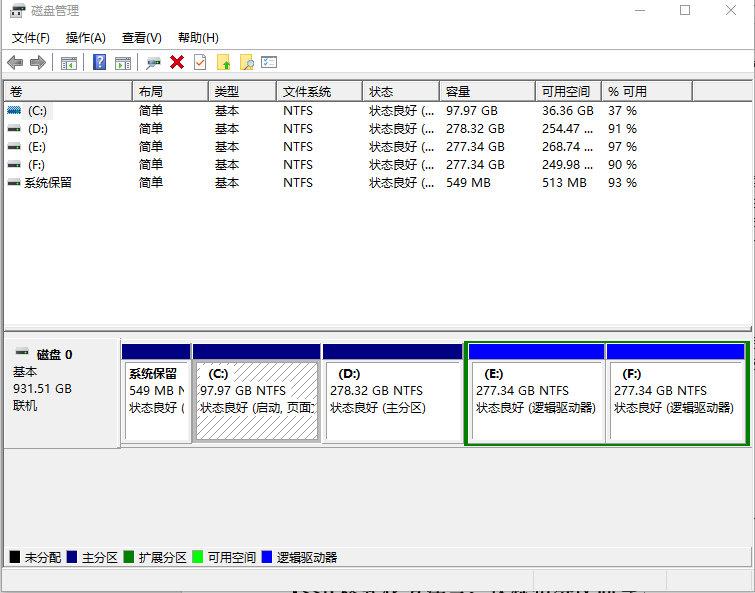
SSD格式化方法二:系统安装盘启动
使用Windows系统安装盘启动,在安装系统过程中分区与格式化。
在安装系统过程中,使用系统安装盘启动,在安装系统过程中选择驱动器高级选项,就可以对未分区的SSD进行分区与格式化。
SSD格式化方法三:迷你兔分区向导
将SSD挂在任何一台电脑上,下载迷你兔分区向导,就可以使用该磁盘工具对SSD格式化,具体操作可参考:格式化分区教程。
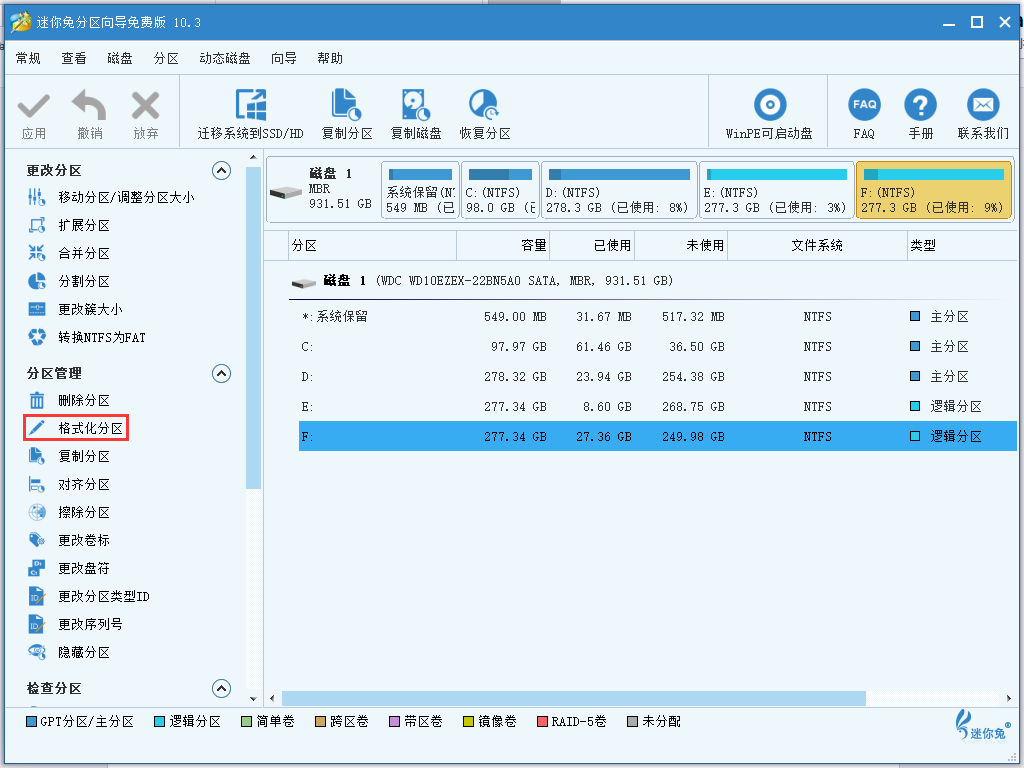
SSD格式化后的数据恢复方法
说完了SSD格式化的方法后,我们将为大家介绍SSD格式化后的数据恢复方法。
虽然SSD不像机械硬盘那样,能比较容易地做数据恢复,但是这不代表SSD格式化后的数据完全无法恢复。在没有数据覆盖和数据损坏的情况下,我们可以选择迷你兔最新版V9.1,按照下面的方法,来进行SSD格式化数据恢复。
第一步:启动迷你兔数据恢复,点击“开始恢复”。
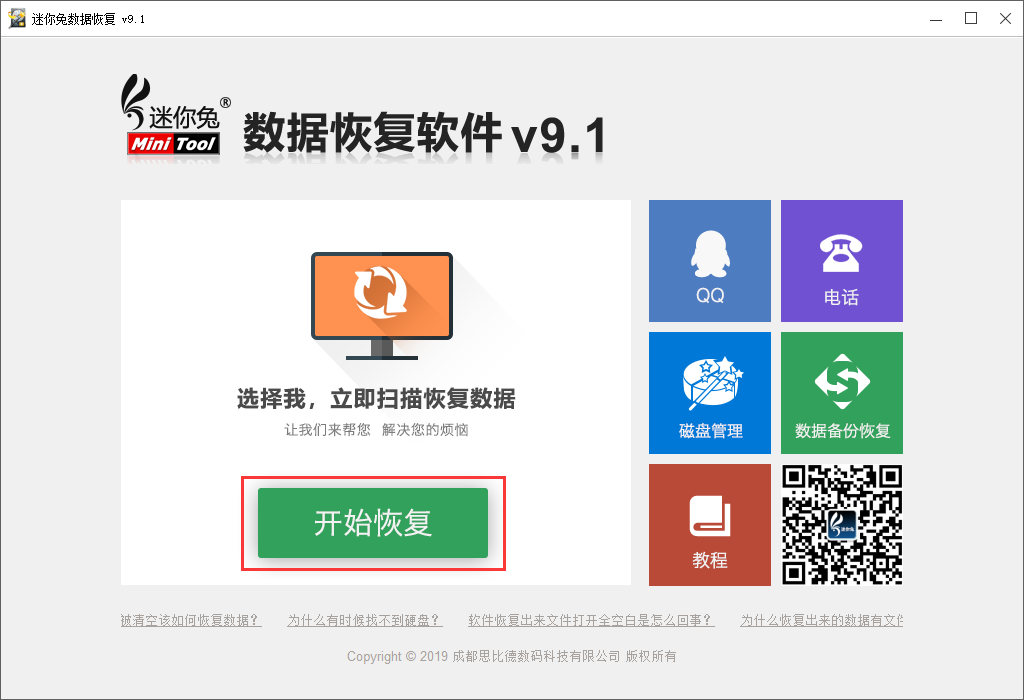
第二步:点击左侧的“物理磁盘”,选中您的SSD,再点击“扫描”。
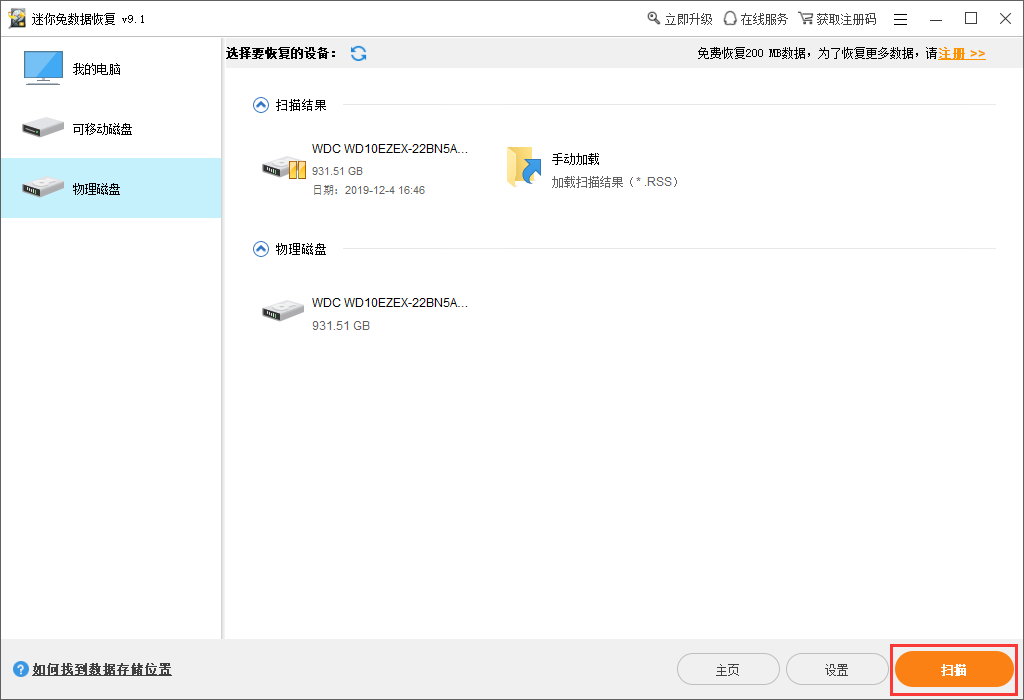
第三步:等待扫描结束,手动勾选丢失数据,点击“恢复数据”,就可以将数据保存出来了。
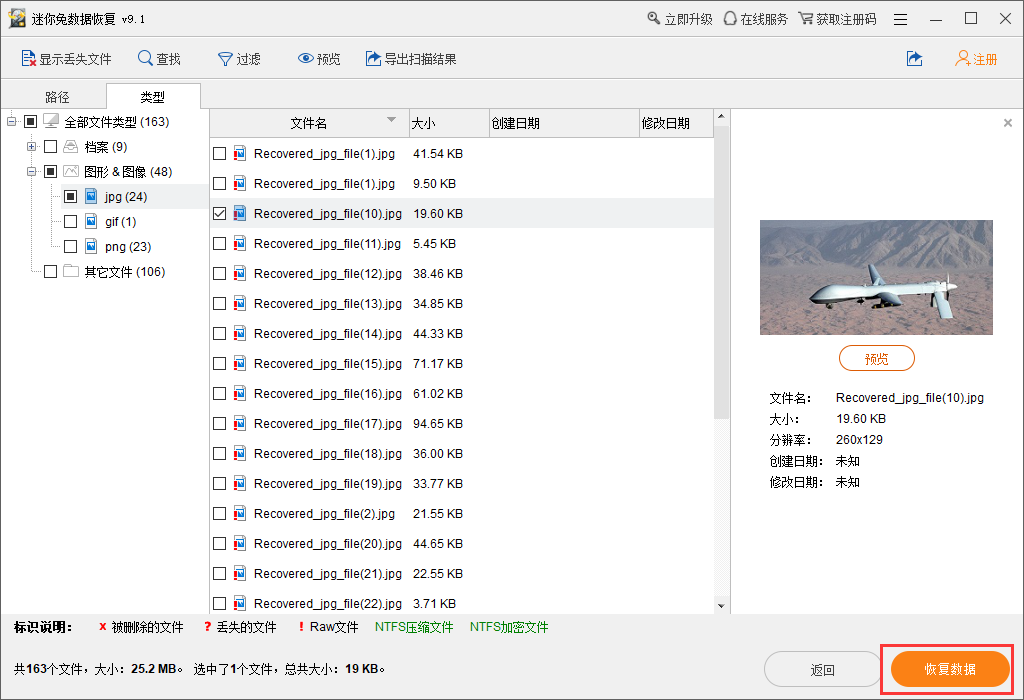
以上就是所有SSD格式化以及SSD格式化后的数据恢复方法,如果您有其他疑问,可咨询迷你兔官方客服QQ:1637095319。